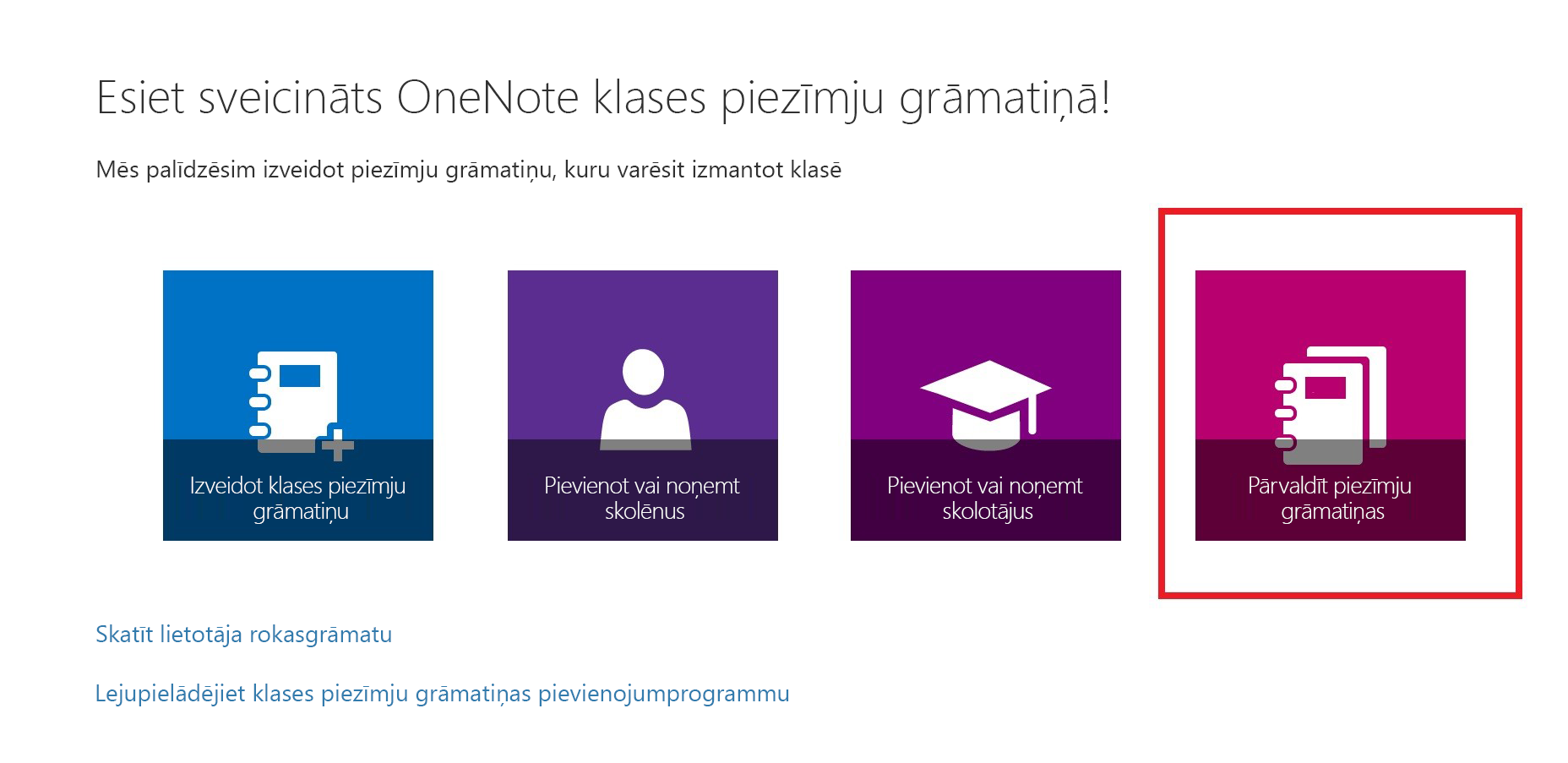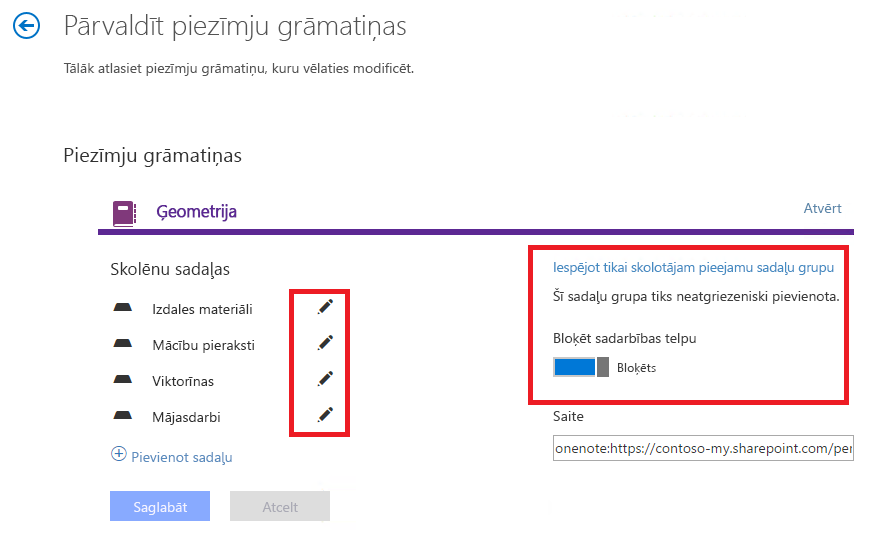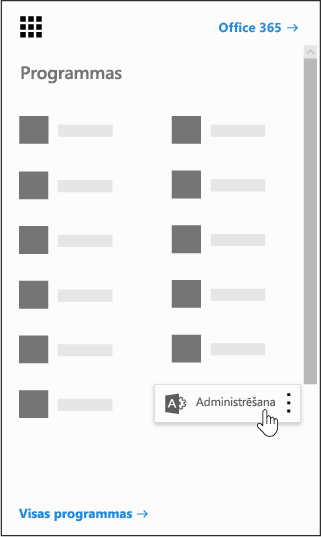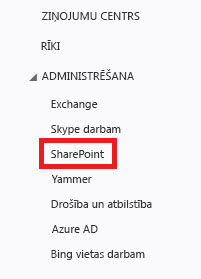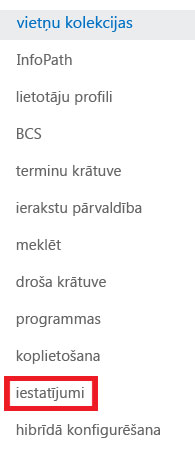OneNote mācību priekšmetu piezīmju grāmatiņa ir programma, kas palīdz jums iestatīt OneNote saviem mācību priekšmetus. Šī programma izveidos mācību priekšmeta piezīmju grāmatiņu, kas ietver trīs veidu pakārtotās piezīmju grāmatiņas.
-
Skolēnu piezīmju grāmatiņas — privātas piezīmju grāmatiņas, kuras koplieto katrs pedagogs ar katru studentu. Pedagogi var piekļūt šīm piezīmju grāmatiņām jebkurā laikā, bet skolēni nevar skatīt citu skolēnu piezīmju grāmatiņas.
-
Satura bibliotēka — piezīmju grāmatiņa pedagogiem mācību kursa materiālu kopīgošanai ar skolēniem. Pedagogi var pievienot un rediģēt tajā esošos materiālus, bet skolēniem šī piezīmju grāmatiņa ir tikai lasāma.
-
Sadarbības vieta — piezīmju grāmatiņa skolēniem un klases pedagogam kopīgošanai, organizēšanai un sadarbībai.
Turklāt esam izlaiduši klases piezīmju grāmatiņas pievienojumprogrammu, kas ir rīks, kas uzlabo klases piezīmju grāmatiņas pedagogu efektivitāti. Šī pievienojumprogramma bez maksas ir pieejama visiem operētājsistēmas Windows OneNote 2016 lietotājiem. Papildinformāciju skatiet rakstā Klases piezīmju grāmatiņas pievienojumprogramma programmā OneNote darbam ar Windows.
Lūk, kas jums būs nepieciešams
-
Izglītības Microsoft 365 abonements, kurā iekļauts OneDrive darbam. Ja neesat pārliecināts, vai jums ir šī programma, lūdzu, sazinieties ar IT administratoru, lai to pārbaudītu.
-
Organizācijas konts jums (pedagogam) ar atļaujām izmantot programmu OneNote mācību priekšmetu piezīmju grāmatiņa, lai izveidotu mācību priekšmetu piezīmju grāmatiņas.
-
Skolēni ir jābūt Microsoft 365 organizācijas kontiem.
Darba sākšana
Palaidiet OneNote mācību priekšmetu piezīmju grāmatiņu
-
Atlasiet lietojumprogrammu palaidēju
-
Atlasiet Klases piezīmju grāmatiņa.
Klases piezīmju grāmatiņas izveide
Cita pedagoga pievienošana klases piezīmju grāmatiņai
Pedagogu pievienošana vai noņemšana klases piezīmju grāmatiņā programmā OneNote
Skolēnu pievienošana klases piezīmju grāmatiņai
Skolēnu pievienošana klases piezīmju grāmatiņai programmā OneNote
Klases piezīmju grāmatiņu pārvaldība
Lai pārvaldītu citas savas klases piezīmju grāmatiņu iespējas, klases piezīmju grāmatiņu vednī noklikšķiniet uz pogas Pārvaldīt piezīmju grāmatiņas.
Tiek parādīta lapa, kurā redzamas visas jūsu izveidotās klases piezīmju grāmatiņas, kā arī informācija katra satura pielāgošanai.
Opcijas ir šādas:
-
Skolēnu sadaļu pārdēvēšana — lai pārdēvētu skolēnu sadaļas, atlasiet zīmuļa ikonu un pēc tam ierakstiet jauno sadaļas nosaukumu. Pēc skolēnu sadaļu pārdēvēšanas noteikti atlasiet Saglabāt.
-
Skolēnu sadaļu pievienošana — lai izplatītu jaunu sadaļu visiem skolēniem, atlasiet Pievienot sadaļu. Pēc skolēnu sadaļu pievienošanas noteikti atlasiet Saglabāt.
-
Iespējojot Teacher-Only sadaļu grupu — Teacher-Only sadaļas grupa ir privāta telpa, kur tikai pedagogs var redzēt, kas atrodas šeit. Lai klases piezīmju grāmatiņai pievienotu tikai skolotāju grupu, noklikšķiniet uz Iespējot Teacher-Only grupu. Citi pedagogi, kuriem ir piekļuve jūsu klases piezīmju grāmatiņai, varēs piekļūt arī jūsu Teacher-Only sadaļu grupai, taču skolēni šeit neko neredz.
-
Sadarbības telpas bloķēšana — šīs opcijas iespējošana maina sadarbības telpu uz tikai lasāmu un neļauj skolēniem rediģēt saturu. Jebkurā laikā varat pārslēgt slēdzi no bloķēta uz atbloķētu.
-
Klases piezīmju grāmatiņas atvēršana — atlasiet Atvērt, lai atvērtu klases piezīmju grāmatiņu.
-
Koplietojot saiti uz klases piezīmju grāmatiņu — lai klasei nosūtītu saiti uz klases piezīmju grāmatiņu, atlasiet un nokopējiet tekstu lodziņā Saite un pēc tam ielīmējiet to e-pasta ziņojumā.
Kā palīdzēt skolēniem atrast klases piezīmju grāmatiņu
Klases piezīmju grāmatiņas vietrāža URL atrašana un koplietošana
Problēmu novēršana
Klases piezīmju grāmatiņas problēmu novēršana
Es neredzu OneNote mācību priekšmetu piezīmju grāmatiņas ikonu savā lietojumprogrammu ikonā. Kas noticis?
Izmēģiniet šādus risinājumus:
-
Pārliecinieties, vai jums ir viena no šīm licencēm:
-
Office 365 Education mācībspēku
-
Office 365 A1 Plus PLUS mācībspēku sniedzējiem
-
Microsoft 365 Mācībspēku atsevišķām personas reģistrēšanās
-
Office 365 A1 mācībspēku
-
Microsoft 365 A2 plāns mācībspēku sniedzējiem
-
Office 365 A3 mācībspēku
-
Microsoft 365 A4 plāns mācībspēku sniedzējiem
-
SharePoint (1. plāns) mācībspēku sniedzējiem
-
SharePoint (2. plāns) mācībspēku sniedzējiem
-
Office Professional Plus izglītības darbiniekiem
-
Office Web Apps (1. plāns) mācībspēku ierīcēm
-
Office Web Apps (2. plāns) mācībspēku ierīcēm
-
-
Pārbaudiet, vai programma OneNote klases piezīmju grāmatiņa nav atspējota Administrēšana portālā:
-
Atveriet lietojumprogrammu palaidēju
-
Kreisās navigācijas rūts sadaļā Koplietošana AdministrēšanaSharePoint.
-
Nākamajā ekrānā kreisajā navigācijas rūtī atlasiet Iestatījumi.
-
Pārbaudiet, vai OneNote klases piezīmju grāmatiņa ir iestatīta uz Rādīt.
-
-
Ja pēc iepriekšējo darbību veikšanas oneNote mācību priekšmetu piezīmju grāmatiņas ikona joprojām netiek rādīta, varat izveidot atbalsta biļeti par https://aka.ms/EDUSupport.
Nevar rediģēt OneNote klases piezīmju grāmatiņu
Ja nevarat rediģēt piezīmju grāmatiņu, iespējams, mēģināt rediģēt tikai lasāmu sadaļu. Mēģiniet naviģēt uz sadarbības telpu vai savu privāto piezīmju grāmatiņu, kurā jums ir rediģēšanas piekļuve.
Skolēnu piezīmju grāmatiņas — privātas piezīmju grāmatiņas, kuras koplieto katrs skolotājs atsevišķi ar katru studentu. Skolotāji var piekļūt šīm piezīmju grāmatiņām jebkurā laikā, bet skolēni nevar skatīt citu skolēnu piezīmju grāmatiņas.
Satura bibliotēka — piezīmju grāmatiņa skolotājiem mācību kursa materiālu kopīgošanai ar skolēniem. Skolotāji var pievienot un rediģēt tajā ietvertos materiālus, bet skolēniem šī piezīmju grāmatiņa ir tikai lasāma.
Sadarbības vieta — piezīmju grāmatiņa visiem skolēniem un mācību priekšnodarbības pasniedzējam kopīgošanai, organizēšanai un sadarbībai.